最近LINEの通知がこなくて困っていたKEIです。
いまやLINE(ライン)はメールや電話の替わりとして利用され、友人との連絡もLINEを使うという方も多いのではないでしょうか?
それだけに、通知が来ないのはかなり不便です。
今回はLINEの通知が来ない時の確認、対処法です。私はiPhoneを使っているので、iOSでの説明になります。
順を追って確認してみてください。

① 通知設定の確認
通知の設定は2か所あります。
- 本体機器側(iOS)の通知設定
- アプリ側(LINE)の通知設定
本体機器側(iOS)の通知設定
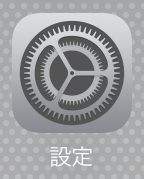
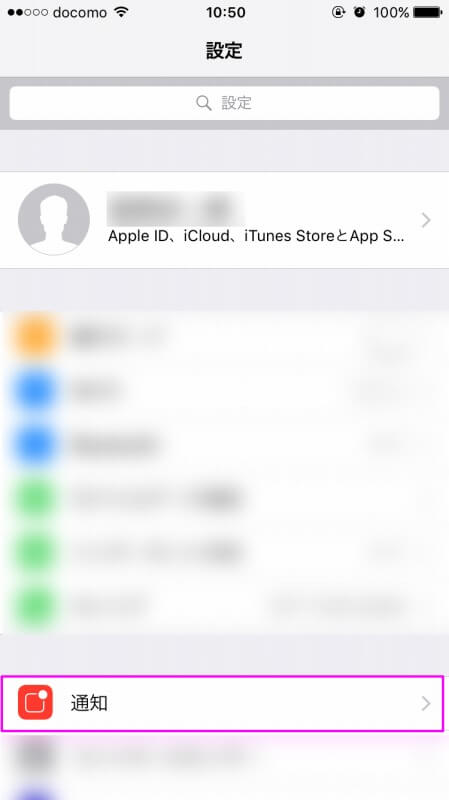
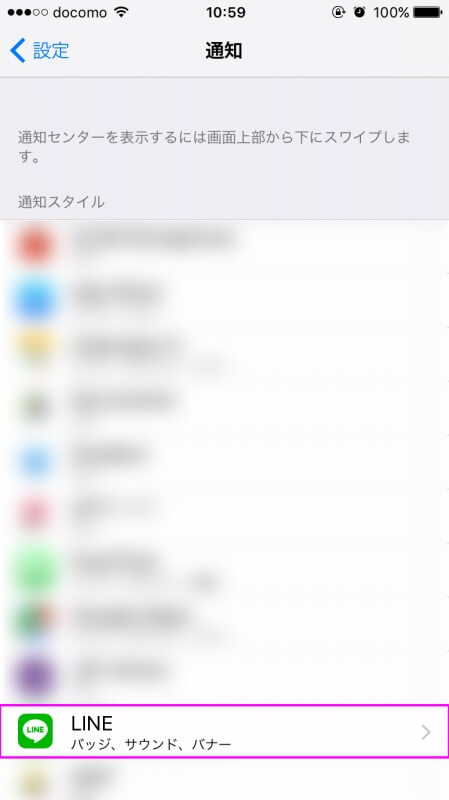
必要に応じてオフにしても良いですが、「通知を許可」はオンになっている必要があります。
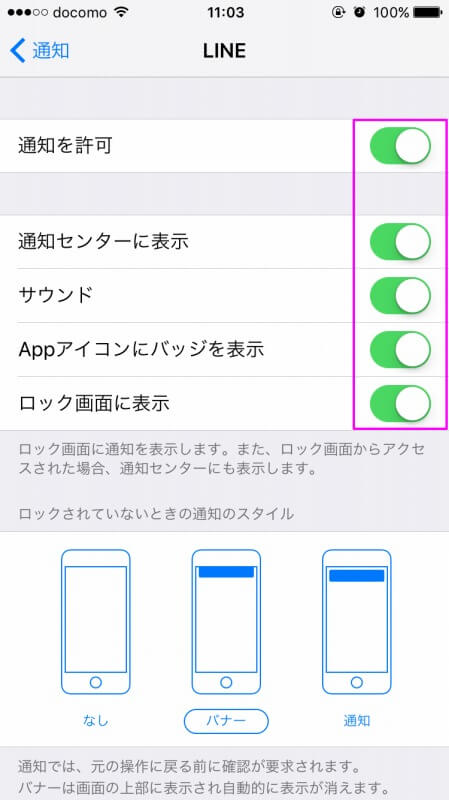
アプリ側(LINE)の通知設定
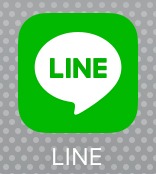
②「設定」をタップます
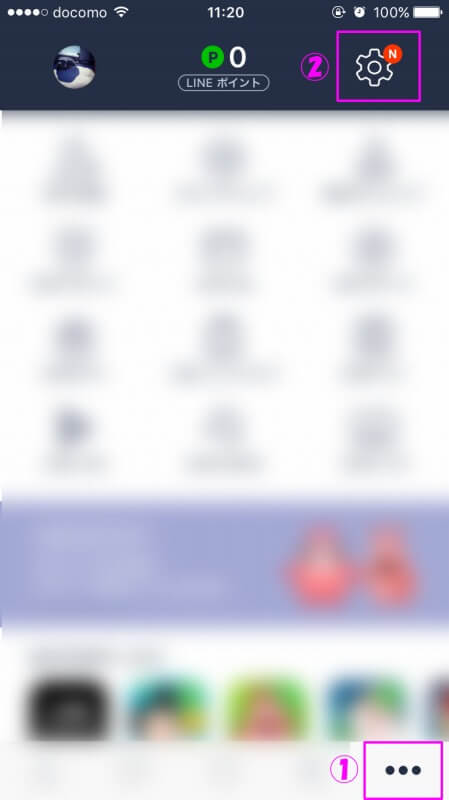
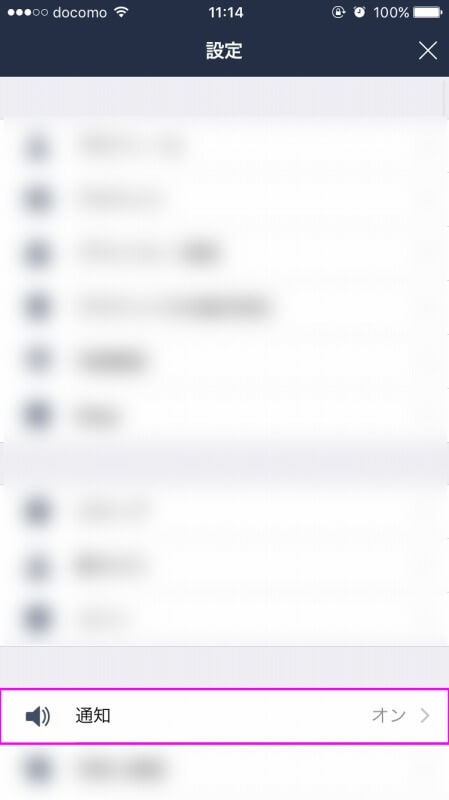
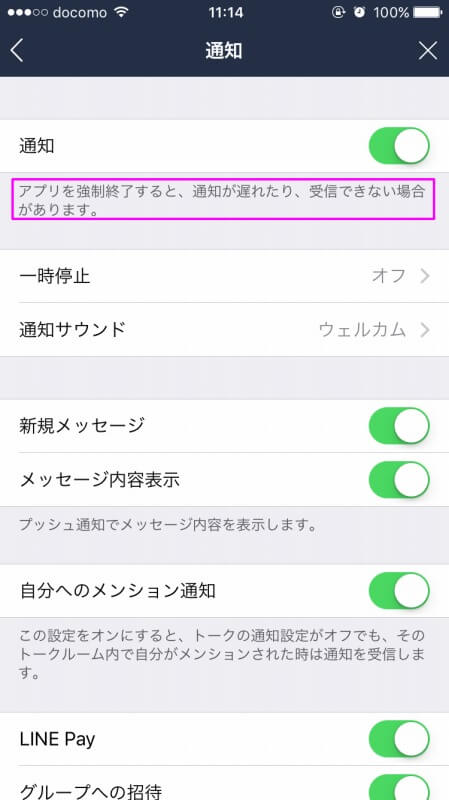
ここまでで通知の設定を確認できました。
② 強制終了していないか
「アプリを強制終了すると、通知が遅れたり、受信できない場合があります」とアプリ内に記載があります。
メモリ開放アプリやタスクマネージャアプリなどを利用されている方は注意が必要です。いったん試しにそれらのアプリをオフ、またはLINEアプリを除外にしてみてください。
③ 通知のオンオフ
ここまで試しても変わらない方はこれを試してみてください。
上の手順④でLINEアプリの通知確認をしましたが、この「通知」をオンオフしてみるというものです。
方法は既に紹介しましたが
「LINE」アプリを起動→「その他(…)」→「設定」→「通知」の順にタップします。
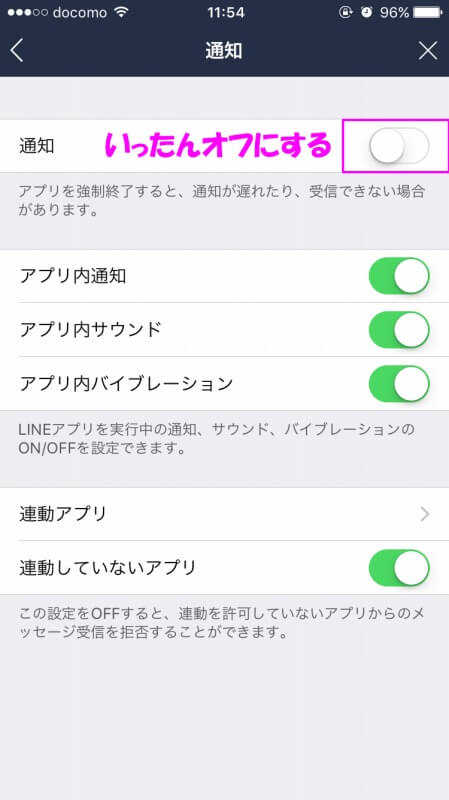
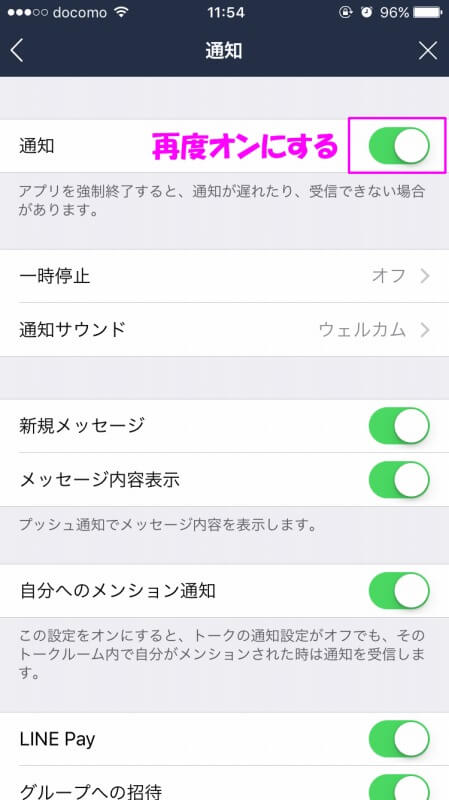
④ その他
他にできる事は、
- 本体の再起動
- 本体やアプリが最新の状態(バージョン)か確認する
ですが、ここまでおこなっても改善されない場合は、Apple社の通知配信サービスに問題が発生している可能性もあります。
以下はLINE社ヘルプからの引用になります。
端末⋅アプリ内の通知設定およびネットワークに問題がないにも関わらず、通知が届かない場合、Apple社の通知配信サービス(APNS)に問題が発生しています。
この現象はLINEの問題ではないため、Apple社と連携し問題解決に努めます。
回避策として、以下の内容で解決するかご確認ください。操作手順
1)トーク履歴をiCloudにバックアップ
2)LINEアプリを削除し、App Storeから再インストール
3)LINE アカウントの引き継ぎを行い、iCloudからトーク履歴を復元注意事項
LINEヘルプ「通知関連」
iTunesからLINEのデータを復元しても問題解決とはなりません。
LINEアプリ削除後はApp Storeからインストールをお願いします。
きちんとバックアップをとってから再インストールしてみるということですね。
まとめ
今回はLINEの通知が来ない場合の対策をご紹介しました。
まとめ
- 本体の通知設定を確認する
- LINEアプリの通知設定を確認する
- 「通知」をオンオフしてみる
- その他を試す
通知が来なくて困っている方はぜひ試してみてください。



